
vroidMMDに関する備忘録その2 vroidMMDで実際動かしてみよう
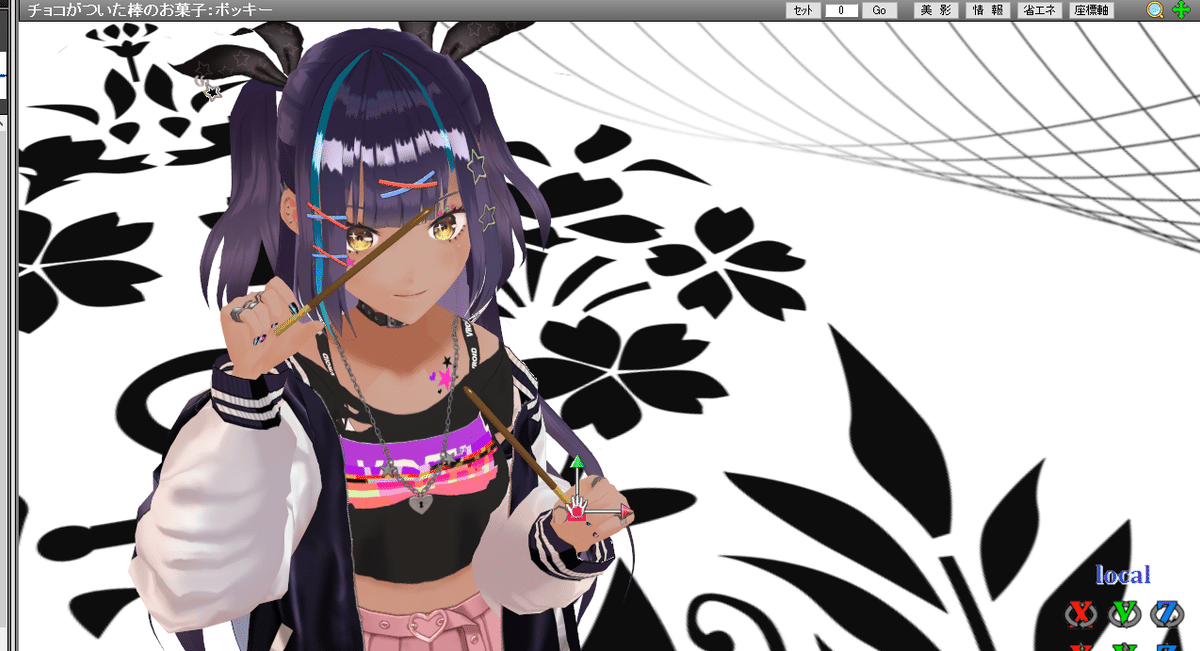
前回の項目vroidMMDに関する備忘録その1vroidMMD導入編
前回のnoteではMMDに使う人型モデルをPMXに変換するという手順とMMD界隈で色んなものを借りる為に必要なものを組み込むっていう構成だったんですが今回MMD側の操作をやってみますね。
・MMD本体(詳しい事は専用のウィキがあるのでそちらを参照すると思います。最新のウマ娘やVtuberモデルに関する情報も記載が追加されていました)このリンク先を探すと本体が手に入ります。

この左のサイドメニューの一番上のMMDのはじめかたって項目だけでも読んでおくと良いかなって思います。よそ様のサイトなので中身にはあまり触れません。
・MikuMikuEffect (MME:MMD拡張ツール) 舞力介入P
MMD本体に加えて必要になるだろうなっていうのがもう一つあります。MMEって拡張ツールがあるんです。これは基本装備になっているので今使わないって方でもMMDやってるそのうち触る事になるので名前とリンク先がここにあるって事だけ覚えておいてください。流行りとしてはリアル調のタッチのシェーダーが流行っています。

MMDの解説に戻ります。起動するとこんな感じになります。普通のツールみたいにファイルから開こうとしてもモデルをどこから呼び出すのか判んないって事になりますね。
モデル呼び出し(PMX)は左から二番目を使います。読み込みボタンを押し込むとエクスプローラーが開くので拡張子PMXを選んで召喚してください。
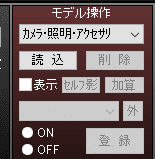

呼び出せたら画面の中にモデルが出てくる。PMX形式のアイテムを呼び出す時やPMX形式のギミック付ステージやパーティクルの操作ユニットもここから呼び出します。
ここで上手く表示出来て入ればその1の項目は成功しています。かと言ってこのままでは面白くないので何かしらモーションかポーズかを読み込んでみると良いですね。PMX形式のステージを読み込んだ場合はこうやってステージがワールド原点に召喚されます。
万年寝不足別館(ゆづき様)
から碇と桜ステージをお借りしています。同じステージは配布物の共有ファイルの中にあります。他にも色々あるので探してみてください。
コンテンツツリーを使う場合はこちらのニコニコ静画を指定しておくと良いらしいです。

ステージにモーフが仕込まれてたりギミックが仕込まれている場合やサイズが調整出来たり発光エフェクトがある場合は緑色のウインドウの中にある4つのスライダーを左右に弄って登録ボタンを押すとその変更が左上にある譜面に記録されます現在は0フレーム目の状態を記録していますがフレームを進めてからスライダーの変更を登録すると

25フレーム目でラインの1番が赤くなるという変更が記録されます。これは次に変化があるまでこの変更は維持されるのですがさらに進めて103フレームで今度は青を足してみると絵具の感覚で赤+青で結果紫っていう変化を見せます。登録された点をキーって呼ぶのですがキーとキーの変更はフレーム数で均等に割って配分されます。0フレームから25フレームまでに黒から赤へ変化していき103フレームに近づくにつれて青みが足されて103フレームで紫になるという譜面になります。瞬時に変更したい場合は間隔を開けずに極端に変化させて登録します。明滅させたり場合は何度も交互にキーを打ちこむ。
発光具合を変えたい場合はMMEを導入してAutoLuminousっていうアクセサリーを探してきてモデル操作ウインドウの項目をアクセサリー照明にすると黄土色のウインドウがあるのでそちらの読み込みボタンからX形式のアクセサリーを読み込む事が出来るのでAutoLuminousを読み込むとALという項目が有効になります。スライダーで増減できるのでお好きな発光具合で調整します。
モデルにモーションを読み込ませる場合。モデル操作ウインドウの選択をモデル名に合わせてから左上のファイル→モーションデータ読み込み→ダウンロードしてきたvmd形式のファイルを読み込ませてあげるとポーズが変わります。



この状態でモーションは流し込まれました。
下の一番右にあるウインドウの再生ボタンを押すと踊りだします。
今回お借りしてるモーションは11月11日用のポッキーダンスです
↑こちらが配布ページ
MMDはどうしても規約を読んでもらう必要があります。ステージ借りた時のゆづき様の様にトップページに一律のルールが書いてあるパターンもありこれらは個人ブログなどで独自に配布を行っておられます。そういうパターン以外に一番多いのはbowlrollっていうアップロードサイトがあるのですがそちらを経由する事が多い。設定はもちろん個人が設定できるのですがパスワードや公開するユーザーを指定出来たりするので作品をよく知らない人が利用しにくい環境になっています。パスワードを直接教えたりする事やファイルに直接リンクする事などはMMD界隈ではマナー違反とされていますので注意しましょう。クレジットを使う場合は配布ページにリンクを貼るのが一般的です。ニコニコ動画での使用の場合はコンテンツツリーで親作品に登録します。楽曲登録もニコニコ動画が一番使いやすいのでは無いでしょうか? 公式の音源でも申請すれば使用許諾を得る事が出来ます。借りた物は基本的にはクレジットを記載する事になるのでどこかに作者名とアイテム名をメモしておくかショートカットリンクを解凍したフォルダに一緒に放り込んでいくと動画が完成した時にすごく楽になります。
利用規約について 使用していいモデルの指定条件や投稿関係やMMD関連ツールでのみの使用やプラットホームがニコニコ動画に指定されていたりする記載パターンもあります。配布物を解凍してまず見るのは説明書の類のテキストファイルです。オンライン規約に使われていたサービスの一部が10月7日を持ってサービス終了となっていました。規約が確認出来ない配布物も出てくるかもしれません。これらに違反すると最悪は配布主が起こって利用者全員巻き添えで配布や使用を禁止するなんて例や新たなに厳しめの規約が追加されたりする例があります。名指しでここの業者だけは使用料を貰うって書いてある配布主様も見かけた事があります。
(なおMMDは10年以上前に発表されたツールの為後発のプラットホームや後発の文化圏やサービスへの記載が無い場合がありますが無い場合は製作者が突然書いてないからってYESではありませんってぶちギレして厳しめ規約が事細かに追記された例があります気を付けてね)
(他のNG例は百合とかBLとかエロ系の言い換えである紳士向けなど)
・基本モーションは別の方が追加で表情や足の動きなどを特化して配布する場合があるのでそちらも説明します。
【MHDMMD】ポッキーダンス【表情&カメラ配布あり】
このリンク先から飛べる動画から追加の表情キーがダウンロードできます。表情キーは無いと無表情で瞬きもせず口も開かず踊る事になるので出来れば欲しい所です。vroidMMDの場合は緋色さんの環境だとパーフェクトシンクの持ち込みが可能な事が判明しています。
表情モーフの項目で全部のパーフェクトシンクのシェイプキーを利用する事が出来ます。写真はちょうど搭載されているモデルがMMD用に調整されている四葉乃ひとろ(3D)

追加表情の読み込みは基本モーションを読み込んだ後のモデルに更にモーション読み込みをして追加します。現在のフレーム数を確認してから流し込んでください。モデルの顔の構成によっては動きすぎる事もあるのでvroidMMDの場合は喜怒哀楽を消去するのが最適化プラグインのデフォルト設定になっていたります。未調整状態の喜怒哀楽は動き幅が大きすぎるのですが調整してあるモデルなら残しても構いません。


パーフェクトシンクの表情を使う際の注意なのですがモーフが細かすぎる変化を戻し忘れる事があるので舌を出したらしまうなどを徹底しましょう。
追加表情を読み込めたら譜面とメインウインドウの境目くらいにカメラ編ってボタンがあるのでカメラ編集に移ってみます。
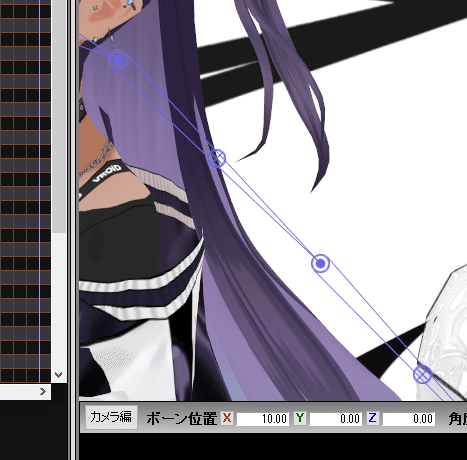
カメラ編集モードは主観がカメラになります。
このモードでの移動はカメラの位置の移動になり下部の詳細窓も項目が変化します。
先ほどの追加表情のおまけでカメラがあったのでそちらをお借りします。モデルにモーションを読み込む時と同じでファイル→モーション読み込みでvmd形式のファイルを読み込みます。

成功すると画面が変わります。
動画出力を行う際はこのカメラ編集モードで行わないと照明やカメラ移動などが反映されない固定画面でクソでかファイルを出力されてしまって非常にやるせなくなるので注意しましょう。
残りで必要な物は音源になります。配布元と同じ音源を使えば音ズレなどのトラブルも起こりにくいです。ニコニコ動画の場合はMP4等の形式に変換したりリアルプレイヤーなどに取り込めたりするので動画を経由してMP3などに変換してからwavに変換してこないとMMDの音源ファイルとして使えません。MP4→MP3→WAVは音源を弄れるフリーツールやWEB上に変換サービスがあったりするので自己責任で利用してください。
ポッキーダンスの場合はCMからの音源を使うことになります。
追加方法はファイル→WAVファイル読み込みです。
音源は一個しか流せません。フレームをずらす事も出来ません。音合わせは基本的にモーション側を流し込むフレーム数で調整します。配布元と違う物を使うと当然ズレるので頑張って合わせて下さい。苦手な場合は動画を無音で出力して動画編集ツールで音源とドッキングすると調整しやすい。
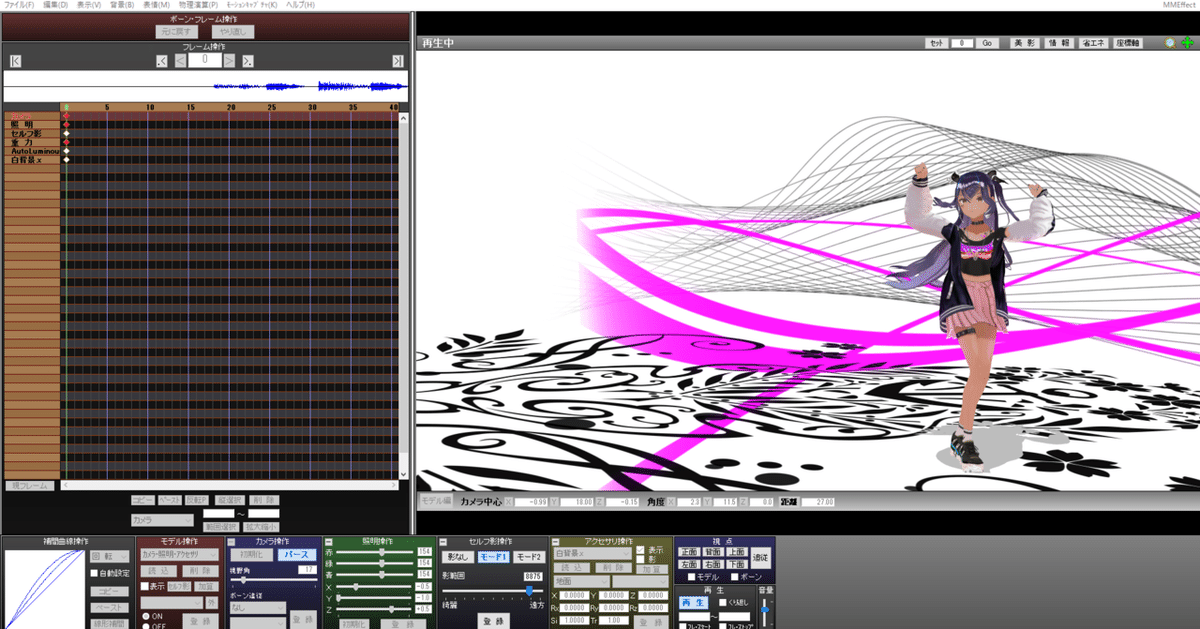
カメラ編集モードで再生ボタンを押せばモデルが音楽と共に踊りだす。楽しいってなる事間違いなし。

ポッキー持ちたいよね?
↑こちらでどっかで見た事あるお菓子のモデルを借りられます。

こんな所に呼び出された!

PMX形式のアイテムは人型モデルと同じ様にモデル操作窓から呼び出します。基本は原点にぽんと出てきます。隣の窓のボーン操作の項目で移動を選択するとunityとかblenderで親の顔よりよく見たあの矢印が出てきます。適当に中心を掴んでマウスでぐりぐり移動も出来るんですが慣れてない人間は絶対目標の場所に持ってこれないと思います。画面をぐりぐり移動しながら矢印で手まで持っていくとか手のダミーボーンの位置を調べて座標指定で持っていくかとかですがここまでは初の人でもなんとかたどり着けます。でも再生ボタン押した瞬間にポッキーが空中に置いてけぼりになるのでここでよく心が折れてらっしゃる。ポッキーダンス本体についていたdummyってついてたモーションはポッキーに読み込ます奴だったりしますがこれを手動でずっと追いかけるのは大変なので外観親機能というのを使います。
モデル操作窓の下に外って書いてあるボタンがあるのでアイテムの外って書いてあるボタンを押します。

するとこんなウインドウが出てきた。
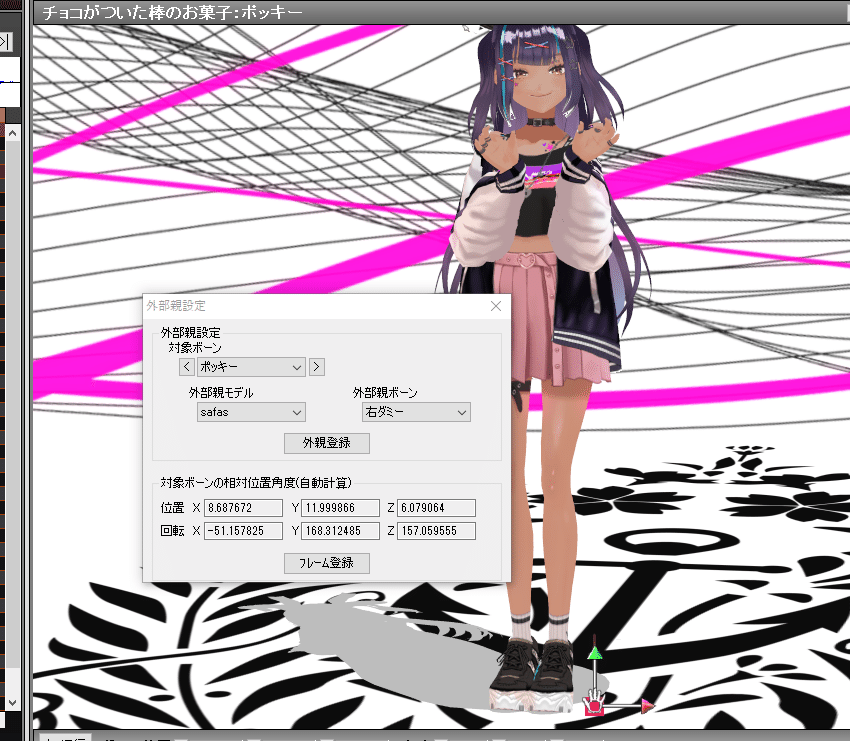
今回は右と左でポッキーが必要になります。
外部親モデルはどのモデルをアイテムの親にするかを選択してください。この場合はBちゃん改を選択して右手のアイテム用のボーンにポッキーのボーンを追従させる設定にします。
左手用も必要なので同じモデルを操作タブから再度召喚して外観親をBちゃん改→左手ダミーを選択します。

すると親指定したボーンの場所に飛んでいきます。

次はボーン操作の窓で操作モードを回転にするとグローバルコントローラーが出てきます。XYZの回転方向に対応しているのでアイテムの原点に対して回転してくれます。この場合人差し指を親指でポッキーのチョコの無い方をつまめる様に調整して操作タブで登録すれば位置が譜面に記録されます。この状態だとモデルの手に追従して動いてくれるので悲しい事にはならない。

正面から合ってる様に見えても真横から見るとどこ行ってるの?ってなるのでちゃんと正面、横共に位置を確認してください。MMDにもモデルに対してのショートカットアングルがあるけどアイテム編集時にやると割と酔う。

このダンスの場合は指定フレーム間で場面が切り替わるのでその際に微調整をしたりポッキーを一時的に非表示にしてみたりする必要があります。表示と非表示はモデル操作窓から行えます。タイミングなどは詳しく説明書に書いてあるのでよく読んでやってみよう。
・撮影について
動画出力以外もフレームを移動して簡単にモデルのみを表示したpng形式の画像や背景を白で埋めたJpeg形式の画像を撮影する事が出来ます。
サイズは表示タブの中にある出力サイズを変更する事で変わります。パノラマモードや視野角を弄っての魚眼レンズ構図なども撮影できる。(ファイル→画像ファイルに出力)デフォルト設定では背景が無い場合はモデル(ステージ含む透過画像になりますTwitter投稿の際は900×900以上の透過PNGはおかしな事になるのですが画像編集で切り抜く手間が無いので楽です。GBの背景を差し込むとクロマキー合成もできます)
この記事が気に入ったらサポートをしてみませんか?
